Kako popraviti Microsoft Flight Simulator X fatalne pogreške u sustavu Windows 10
Microsoft Flight Simulator X je još uvijek među najomiljenijim igricama u sustavu Windows. Ipak, neki korisnici su izjavili da se pojavila poruka o pogrešci s fatalnom pogreškom kada pokušaju pokrenuti FSX. Zbog toga ti korisnici ne mogu pokrenuti igru.
Ista poruka o pogrešci može se pojaviti za korisnike s Flight Simulator X: Steam Edition ili DVD verzijom. Evo nekih mogućih popravaka koji bi mogli riješiti " fatalnu pogrešku " FSX-a.
Šest potencijalnih rezolucija za Fatalnu pogrešku simulatora leta X
1. Nabavite novu datoteku Uiautomationcore.dll za Flight Simulator X
FSX-ova " fatalna pogreška " može biti posljedica uiautomationcore.dll. Korisnici mogu provjeriti je li to slučaj u pregledniku događaja. Možda postoji FSX.EXE zapisnik u pregledniku događaja koji uključuje: “ Naziv modula neispravan: uiautomationcore.dll. - Ako je tako, preuzimanje novog uiautomationcore.dll i premještanje te datoteke u Flight Simulator X može riješiti problem s fatalnom pogreškom .
- Prvo otvorite DLL-Files.Com u abrowser-u.
- Unesite 'uiautomationcore.dll' u okvir za pretraživanje te web stranice, pritisnite gumb Traži DLL datoteku i kliknite uiautomationcore.dll da biste otvorili stranicu prikazanu ispod.
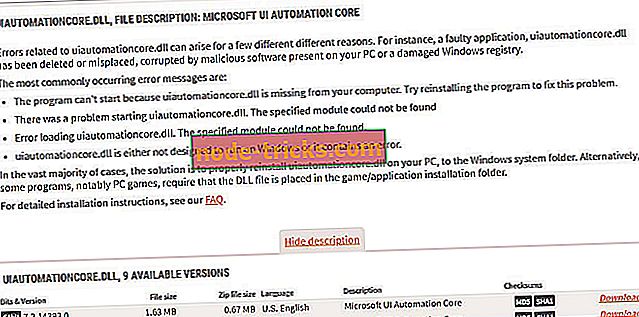
- Zatim kliknite Preuzmi da biste preuzeli 32 ili 64-bitni uiautomationcore.dll. Ako koristite Flight Simulator X na 32-bitnoj Windows platformi, trebat će vam 32-bitni DLL.
- Datoteka se sprema kao komprimirani ZIP. Dakle, ekstrakt uiautomationcore.dll ZIP otvaranjem u File Explorer i klikom na Extract all .
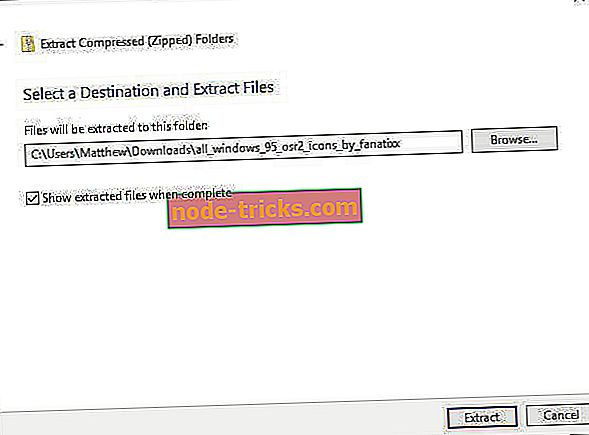
- Zatim kliknite gumb Browse ( Pregledaj) da biste odabrali mapu za izdvajanje ZIP datoteke.
- Kliknite gumb Extract all .
- Zatim otvorite mapu koju ste izdvojili u programu Datoteke.
- Nakon toga premjestite datoteku uiautomationcore.dll u mapu Microsoft Flight Simulator X koja uključuje FSX.EXE. Putanja za tu mapu može biti: Program FilesMicrosoft IgreMicrosoft Flight Simulator X.
2. Pokrenite Flight Simulator X u načinu kompatibilnosti i kao administrator
Budući da FSX nije posebno ažurirana igra, pokretanje igre u načinu kompatibilnosti može biti potencijalna rješenje za pogrešku " fatalne pogreške ". To je osobito slučaj za one igrače sa starijim DVD kopijama Flight Simulatora X. Slijedite donje smjernice da biste pokrenuli FSX u načinu kompatibilnosti.
- Najprije kliknite gumb File Explorer na programskoj traci.
- Zatim otvorite mapu Flight Simulator X.
- Desnom tipkom miša kliknite FSX.EXE i odaberite Svojstva da biste otvorili prozor svojstava.
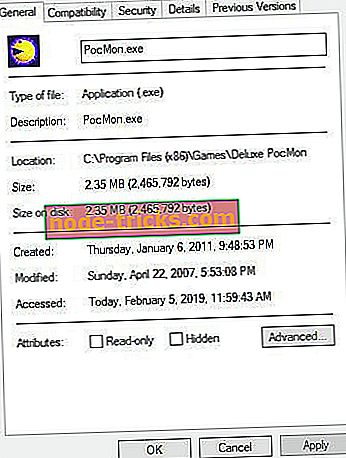
- Odaberite karticu Kompatibilnost koja je prikazana na snimku izravno ispod.
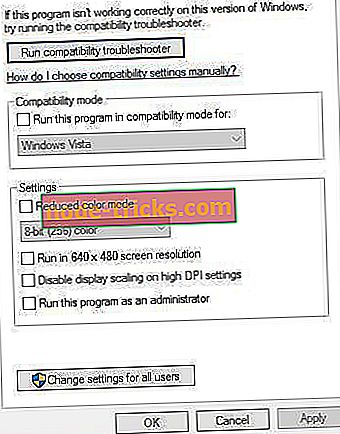
- Odaberite opciju Pokreni ovaj program u načinu kompatibilnosti .
- Zatim u padajućem izborniku odaberite Windows XP Service Pack 2. \ t
- Osim toga, odaberite opciju Pokreni ovaj program kao administrator .
- Odaberite opciju Primijeni .
- Kliknite U redu da biste zatvorili prozor.
3. Ponovno instalirajte simulator letenja X
Moglo bi biti da se Flight Simulator X ne instalira u potpunosti ispravno. Ako je tako, deinstaliranje i ponovna instalacija Flight Simulatora X vjerojatno će riješiti problem " fatalne pogreške ". Korisnici mogu deinstalirati FSX i izbrisati sve preostale datoteke i stavke registra pomoću programa za deinstalaciju treće strane. Slijedite upute u nastavku kako biste deinstalirali FSX pomoću naprednog programa Uninstaller PRO 12.
- Kliknite Preuzmi sada na web stranici Advanced Uninstaller PRO 12 za preuzimanje čarobnjaka za postavljanje softvera. Da biste instalirali Advanced Uninstaller, otvorite čarobnjak za postavljanje programa.
- Pokrenite softver Advanced Uninstaller.
- Kliknite Opće alate i Deinstaliraj programe da biste otvorili prozor za deinstalaciju softvera.
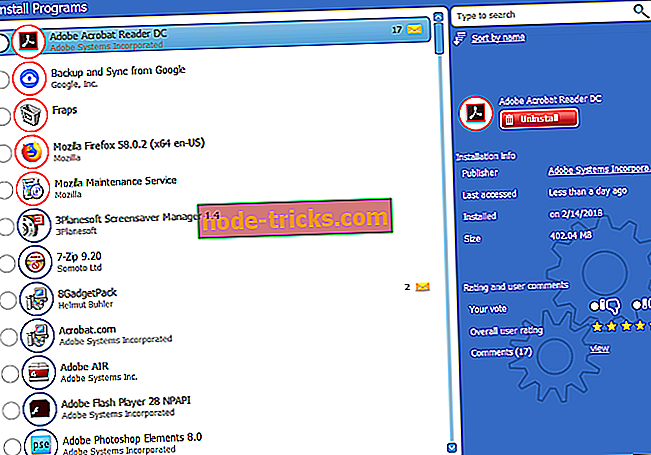
- Odaberite Simulator letenja X i kliknite Deinstaliraj .
- U prozoru dijaloškog okvira koji se otvori kliknite mogućnost Isključi skener .
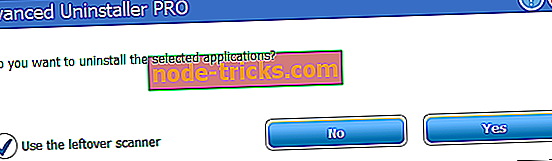
- Odaberite Da da biste dali daljnje potvrde.
- Nakon toga, otvorit će se prozor u kojem se prikazuju preostali unosi u registar i datoteke. Kliknite gumb Sljedeće da biste izbrisali sve odabrane ostatke.
- Odaberite opciju Gotovo da biste završili.
- Ponovno pokrenite Windows nakon deinstaliranja FSX-a.
- Zatim ponovno instalirajte Flight Simulator X s DVD-om.
- Korisnici Steam-a mogu deinstalirati FSX u sustavu Steam. Otvorite Steam i kliknite Library .
- Zatim desnom tipkom miša kliknite Flight Simulator X i odaberite Uninstall .

- Za brisanje kliknite Izbriši .
- Da biste izbrisali preostale datoteke, otvorite ovaj direktorij u File Explorer: C: (ili alternativnom pogonu) Program Files (x86) SteamSteamAppscommonFSX.
- Zatim otvorite mapu FSX i pritisnite Ctrl + A da biste odabrali sav njezin sadržaj. Kliknite gumb Izbriši .
- Korisnici također mogu pronaći daljnje datoteke na tom putu: C: (ili alternativni pogon) UsersDocumentsFlight Simulator X Files.
- Odaberite sve datoteke u mapi Flight Simulator X Files i pritisnite gumb Delete . Zatim izbrišite samu mapu.
- Kliknite Restart za ponovno pokretanje sustava Windows 10.
- Nakon toga otvorite Steam i kliknite Library ( Knjižnica) . Desnom tipkom miša kliknite Flight Simulator X i odaberite Instaliraj .
4. Oslobodite malo RAM-a
Ako vaše prijenosno ili stolno računalo ima ograničene resurse sustava, oslobađanje RAM-a za Flight Simulator X može napraviti razliku. Dva GB RAM-a je minimalni sistemski zahtjev za FSX. Dakle, optimizirajte resurse sustava za igru zatvaranjem softvera za pozadinu.
Korisnici mogu to učiniti u sustavu Windows 10 na sljedeći način:
- Desno kliknite gumb Start da biste otvorili izbornik.
- Odaberite Task Manager (Upravitelj zadataka) da biste otvorili uslužni program koji je dolje prikazan.
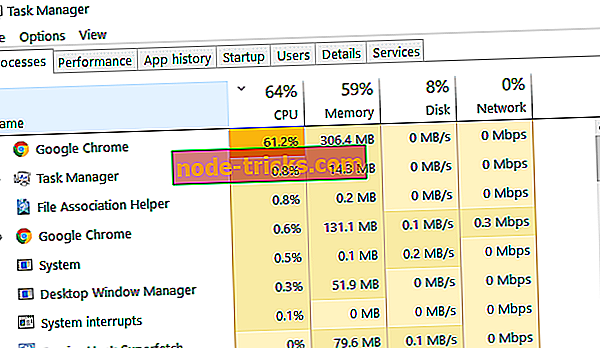
- Zatim odaberite softver treće strane naveden u odjeljku Procesi aplikacija i pozadine i kliknite Kraj Tas k da biste ih zatvorili.
- Da biste uklonili softver za pokretanje, odaberite karticu Start-up.
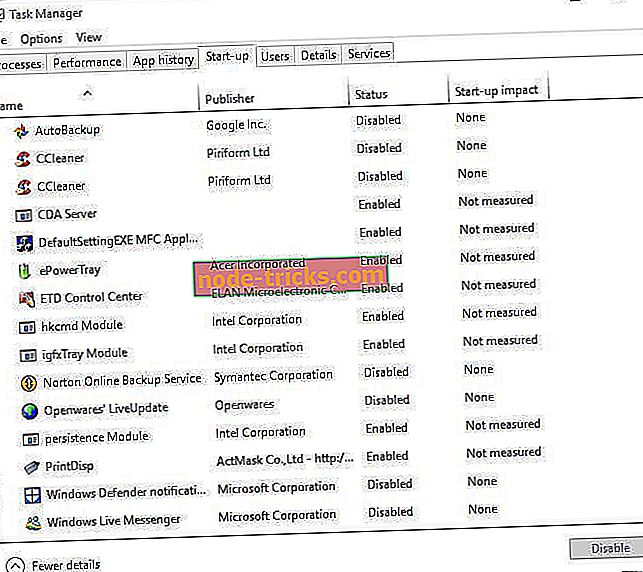
- Odaberite softver koji želite ukloniti iz pokretanja sustava i pritisnite gumb Onemogući .
- Ponovno pokrenite sustav Windows nakon uklanjanja softvera za pokretanje.
5. Provjerite predmemoriju igre
Steam korisnici također mogu provjeriti predmemoriju igre za Flight Simulator X. Provjera predmemorije može popraviti datoteke za igre Steam. Korisnici mogu provjeriti predmemoriju FSX-a na sljedeći način.
- Pokrenite klijentski račun za igru.
- Kliknite Knjižnica da biste otvorili popis igara.
- Desnom tipkom miša kliknite Flight Simulator X i odaberite Svojstva .
- Odaberite karticu Local Files (Lokalne datoteke).
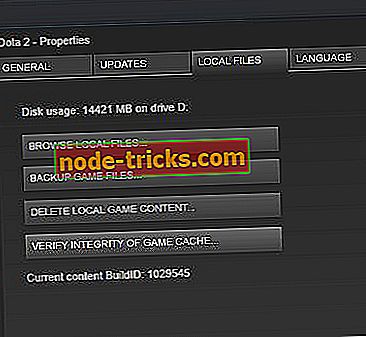
- Zatim odaberite opciju Verify Integrity of Game Cache .
6. Obrišite log datoteku simulatora leta
Neki igrači su također izjavili da brisanje dnevnika FSX-a može riješiti grešku " fatalne pogreške ". Napominjemo, međutim, da datoteka zapisnika pohranjuje sve zapise o pilotima igre. Da biste izbrisali dnevnik, otvorite taj put u File Explorer: C: (ili alternativnom pogonu) UsersDocumentsFlight Simulator X Files. Odaberite Logbook.BIN u mapi Flight Simulator X Files i kliknite Delete .
Te rezolucije mogu popraviti " fatalnu pogrešku " Flight Simulatora X za neke igrače. Međutim, nije zajamčeno da će problem riješiti svima. Ovaj post također uključuje daljnje rezolucije koje bi mogle popraviti FSX: Steam Edition kada se ne pokrene u sustavu Windows 10. \ t
POVEZANI PROIZVODI:
- Full Fix: Igre u sustavu Windows 10, 8, 1, 7
- Škripac: Microsoft Flight Simulator X Windows 10 Problemi








